Word怎么调整表格的行高呢?
我们有时候需要调整word中表格的行高,从而使表格在一页中,这样可以方便打印,那么Word怎么调整表格的行高呢?下面小编就为大家详细介绍一下,来看看吧
在Word插入表格之后,有的时候要根据word页面的大小对表格的格式作调整。现在就来学习一下怎么来调整word里表格的行高吧。
1、点击word"表格"选项,光标移动到下拉条中的"插入"选项,在右侧出现的选项中选择"表格"。
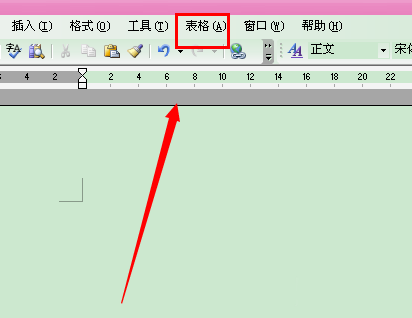
2、选择好行数与列数之后,点击确定。
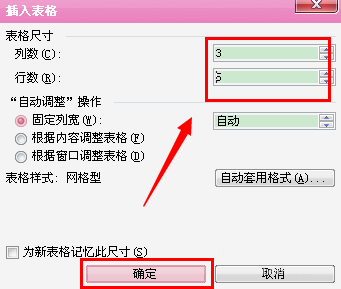
3、点击田字格,全选表格。
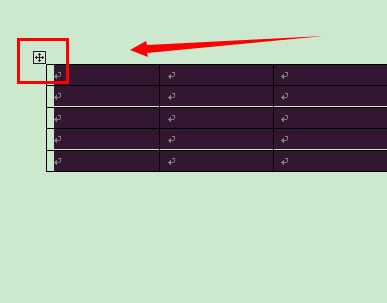
4、鼠标右键点击表格,在出现的显示框中,点击"表格属性"。

5、点击"行"选项。
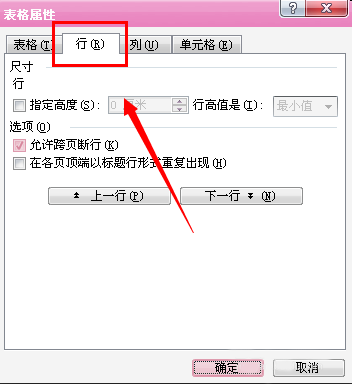
6、勾选指定高度,默认为最小值。如果想要最小值,在勾选指定高度后,点击确定即可。
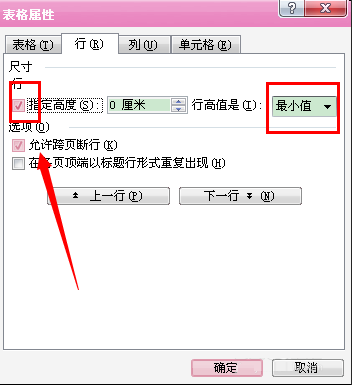
7、如果想要设定自己需要的行高,选择"固定值"之后,输入自己想要的行高,再点击确定。
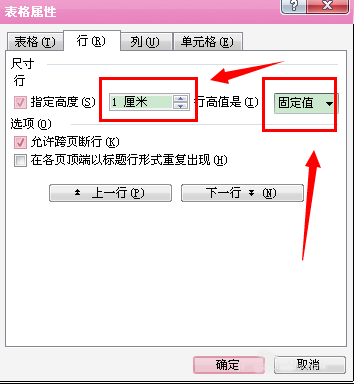
8、完成后,所有的行都按照自己输入的数值相应变宽了。
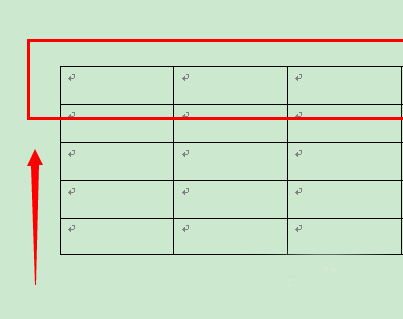
9、如果只想改变其中一行的行高,将想要做变化的一行选中。
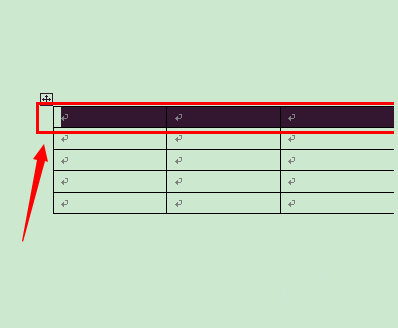
10、调整数值后,点击确定。
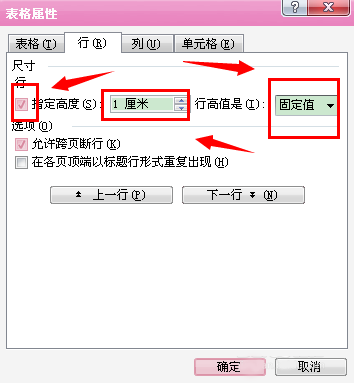
11、完成后,只有所选的那一行的行高产生了变化。
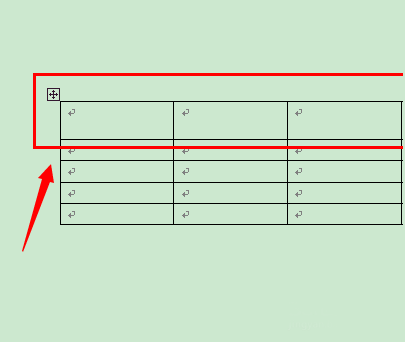
自动调整行高
有的时候,想要每一行的行高根据输入的内容而自动变化。首先,全选表格后,鼠标右键点击表格。
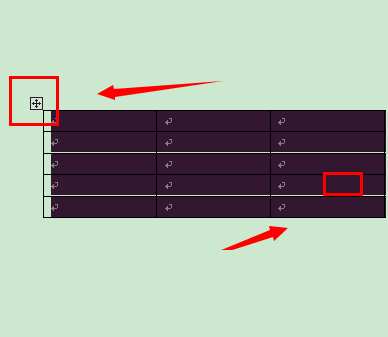
选择"自动调整"中的"根据内容调整表格"。表格会自动缩小。
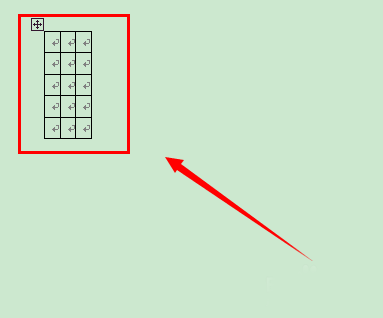
在输入内容之后,行高会根据内容而自动变化。
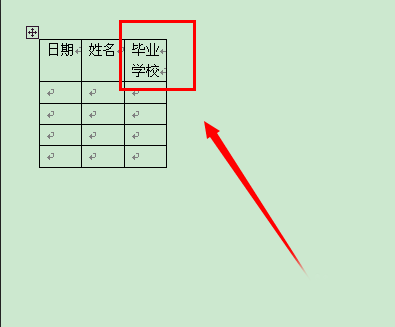
教程结束,以上就是Word怎么调整表格的行高方法介绍,操作很简单,大家学会了吗?希望能对大家有所帮助!
您可能感兴趣的文章
- 08-11Office365和Office2021有何区别?Office365和2021的区别介绍
- 08-11office365和2016区别哪个好?office365和2016区别详细介绍
- 08-11怎么看office是永久还是试用?office激活状态查看方法教学
- 08-11Office产品密钥在哪里查找?买电脑送的office激活码查看方法
- 08-11Office要如何去卸载?卸载Office最干净的方法
- 08-11Office打开不显示内容怎么办?Office打开文件不显示解决教程
- 08-11Office365和Office2021有何区别?Office365和Office2021区别介绍
- 08-11Office怎么安装到d盘?Office默认安装在c盘怎么改到d盘
- 08-11Office怎么安装?电脑如何下载office办公软件安装教程
- 08-11Office怎么激活?四种方法免费永久激活Office


阅读排行
- 1Office365和Office2021有何区别?Office365和2021的区别介绍
- 2office365和2016区别哪个好?office365和2016区别详细介绍
- 3怎么看office是永久还是试用?office激活状态查看方法教学
- 4Office产品密钥在哪里查找?买电脑送的office激活码查看方法
- 5Office要如何去卸载?卸载Office最干净的方法
- 6Office打开不显示内容怎么办?Office打开文件不显示解决教程
- 7Office365和Office2021有何区别?Office365和Office2021
- 8Office怎么安装到d盘?Office默认安装在c盘怎么改到d盘
- 9Office怎么安装?电脑如何下载office办公软件安装教程
- 10Office怎么激活?四种方法免费永久激活Office
推荐教程
- 07-012025最新office2010永久激活码免费分享,附office 2010激活工具
- 11-30正版office2021永久激活密钥
- 11-25怎么激活office2019最新版?office 2019激活秘钥+激活工具推荐
- 11-22office怎么免费永久激活 office产品密钥永久激活码
- 11-25office2010 产品密钥 永久密钥最新分享
- 11-30全新 Office 2013 激活密钥 Office 2013 激活工具推荐
- 11-22Office2016激活密钥专业增强版(神Key)Office2016永久激活密钥[202
- 07-01怎么免费获取2025最新office2016专业增强版永久激活密钥/序列号
- 11-25正版 office 产品密钥 office 密钥 office2019 永久激活
- 07-01office365怎么永久激活?2025.5最新office,office365序列号推荐






